文章目錄
![]() 編輯人員資料
編輯人員資料
![]() 評論及獎項
評論及獎項
什麼是 Btrfs
Btrfs,也稱為B-Tree檔案系統,旨在解決企業儲存系統中經常出現的問題,例如容錯、複雜的資料管理和保護。作為由多方共同開發的現代檔案系統,目前多種 Synology NAS 型號都支援它。
Btrfs 的優點:
穩定:
在過去的幾年裡,Btrfs 得到了很大的改進。現在它已經足夠成熟,可以用於大多數簡單的情況,甚至可以用於不同的 RAID 等級。最新的 Btrfs 版本可以修復 Btrfs Raid-5 檔案系統中的典型錯誤。
增強的資料可用性:
維護元資料完整性對於任何儲存系統都至關重要,因為它包含重要資料,例如資料夾結構、檔案名稱、存取權限和每個檔案的位置。在預存程序中,Btrfs 在一個磁碟區上儲存兩份元資料副本,這為硬碟損壞或有壞磁區時的資料復原提供協助。
資料保護和快照:
Btrfs 檔案系統的快照功能可讓您建立共用資料夾的即時副本。因此,如果重要檔案被刪除或遺失,您可以輕鬆地將遺失的資料還原到捕獲快照時的位置。
有效節省磁碟機儲存空間:
對於 Drive 的檔案版本控制和歷史資料,Btrfs 不需要雙倍的儲存空間。使用雲端硬碟時,您可以保留檔案的歷史版本,而不必擔心儲存空間不足。
免費下載 Btrfs 檔案救援軟體
Btrfs檔案系統的功能確實很強大,但是當其中儲存的檔案被刪除或遺失時,就會非常煩人。如果您不幸遇到這樣的問題,該如何快速從 Btrfs 檔案系統中復原已刪除的資料?實際上有一種有效的方法可以做到這一點。使用EaseUS提供的簡單易用的NAS資料救援軟體,您可以輕鬆完成Btrifs資料復原。
專業的資料復原工具EaseUS Data Recovery Wizard不僅有助於恢復損壞的檔案、照片和硬碟,而且在Btrfs資料復原中也能發揮良好的作用。
EaseUS資料救援軟體亮點:
- 無需拔出 Raid 磁碟即可輕鬆恢復遺失的 Btrfs 資料
- 從已格式化或初始化的 NAS 設備恢復遺失的資料
- 在恢復檔案之前預覽檔案
支援的作業系統/檔案系統:
- 作業系統: Windows 11/10 64位
- 檔案系統: Btrfs/EXT4
如何按照步驟從 Btrfs RAID 分割區復原資料
如果您在 PC 上下載了 EaseUS 資料救援軟體,則從 Btrfs 檔案系統復原遺失的資料非常容易。每當您希望自行恢復已刪除的 Btrfs 檔案時,這個強大的工具不會讓您失望。透過以下步驟了解如何使用此功能強大的軟體:
步驟1:選擇NAS伺服器並開始救援
在您的Windows 11/10 64位元電腦下載並安裝EaseUS Data Recovery Wizard。開啟軟體時,選擇「NAS資料救援」。所有NAS伺服器將自動列出,選擇您的目標NAS裝置並點擊「掃描」。

步驟2:啟動NAS伺服器上的SSH服務
到「控制台」>「終端機和SNMP」以選擇「開啟SSH服務」。然後查看並記住遠端進入的端口開啟EaseUS Data Recovery Wizard並點擊「下一步」。

步驟3:遠端連接NAS伺服器
軟體將自動檢測您的IP和端口。您需要做的就是輸入使用者名稱和密碼。如果IP地址或端口不正確,您可以手動更正。然後,點擊「立即連接」。

步驟4:救援丟失/刪除的NAS資料
然後,EaseUS資料救援軟體將連接到您的NAS並開始掃描NAS裝置。掃描後,您將看到NAS伺服器上所有刪除、丟失或現有的檔案。
您可以使用「篩選」功能或點擊「搜尋檔案或資料夾」選項來尋找硬碟上丟失的檔案。選擇您在伺服器上丟失的所需NAS檔案,然後點擊「恢復」將檔案儲存到另一個位置。

如何使用資料救援服務復原 Btrfs RAID
恢復 Btrfs RAID 資料的另一種有效方法是使用 EaseUS資料救援服務。免費診斷後,它提供以下服務。聯絡專家以獲得協助。
諮詢EaseUS資料救援專家,進行一對一的手動救援服務。免費診斷後我們可以提供以下服務。我們擁有數十年經驗的工程師知識淵博,可以修復損壞的 RAID 結構並恢復所有 RAID 等級的資料。
- 從所有 RAID 層級恢復資料,包括 RAID 0、RAID 1、RAID 5、RAID 6、RAID 10 等。
- 從 QNAP、Synology、WD、Buffalo 等企業 RAID 恢復資料。
- 檢索因任何問題導致遺失的 RAID 資料
- 修復成為 GPT 保護分割區的磁碟
- 遠端從 RAID 恢復資料,無需運輸
關於 Btrfs RAID 復原的常見問題解答
如果您對 Btrfs 檔案系統了解更多,您將更順利地解決 Btrfs 問題。下面與 Btrfs RAID 復原相關的資訊可以幫助您掌握更多處理 Btrfs 問題的技巧。
1. 什麼是Ext4?
Ext4的意思是第四種擴充檔案系統,它是一個標準的根/樹檔案系統,有引導磁區、分割表,並使用索引節點來描述檔案和物件。 Ext4 是 ext3 檔案系統的後繼者。它結合了可擴展性和可靠性改進,以支援大型檔案系統,以滿足不斷增加的磁碟容量和尖端功能的要求。
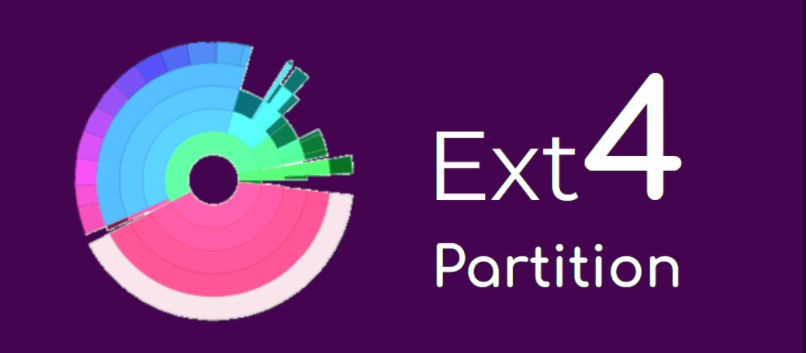
2. Btrfs 和 Ext4 有什麼差別?
雖然Btrfs 和 Ext4都是常用的檔案系統,但兩者之間存在著許多差異。
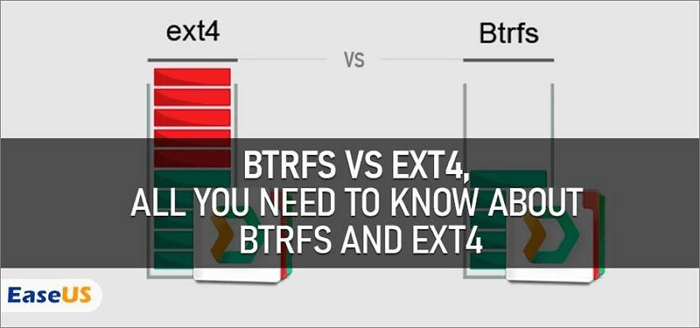
日記或寫時複製:
- Btrfs:寫時複製檔案系統
- 分機4: 日誌檔案系統
支援多種設備
- Btrfs:內建對多個裝置的 RAID 支持
- 分機4: 沒有對多個設備的內建支持
檔案系統級支援:
- Btrfs:支援檔案系統層級重複資料刪除和壓縮
- 分機4: 不支援檔案系統級重複資料刪除和壓縮
資料的完整性:
- Btrfs:透過CRC32C校驗和確保資料完整性
- Ext4:不保證資料的完整性
快照:
- Btrfs:支援檔案的唯讀和可寫快照
- Ext4:不支援建立檔案系統快照
3. Btrfs 快照儲存在哪裡?
每個快照將包含一個空的快照目錄。快照保存在子磁碟區所在的相同磁碟上。您可以在 /media/backups/current 中找到快照。
4. 如何還原Btrfs快照?
步驟 1. 啟動到復原的媒體並掛載 Btrfs 池
步驟 2. 刪除或重新定位不需要的子卷
步驟 3. 如果需要檢查快照的日期,請在「snapshot-number」/「info」下找到它。 XML
5. 如何恢復Btrfs RAID分割區上的檔案?
過去,取消刪除 Btrfs 分割區上的檔案可能非常困難。然而,使用EaseUS NAS資料救援軟體,您可以在任何時候想要恢復重要資料時恢復Btrfs分割區上已刪除的檔案。您可以先啟動 EaseUS Data Recovery Wizard,然後選擇「NAS 復原」。這款可靠的軟體可以提供專業的服務來幫助您恢復遺失的資料。
結論
Btrfs作為一種流行的檔案系統,被多人在不同的地方和場合廣泛使用。它的功能非常強大,可以處理大量的資料和檔案。然而,當其中儲存的資料遺失時,可能會非常令人沮喪。如何從龐大的資料庫中精確地找到被刪除或遺失的資料是一個問題,更不用說我們還要恢復它了。
別擔心!無論Btrfs中儲存的資料和檔案是否被意外刪除,您都可以使用EaseUS資料救援軟體輕鬆恢復它們。最新版本具有NAS資料復原功能,當您嘗試解決Btrfs檔案復原問題時,它可以提供很多幫助。
這篇文章有幫到您嗎?
相關文章
-
![author icon]() Gina 2024年03月15日
Gina 2024年03月15日
-
Microsoft 的 Windows File Recovery 工具完整評測
![author icon]() Gina 2024年03月15日
Gina 2024年03月15日
-
JPG 復原:如何復原已刪除或丟失的 JPG/JPEG 檔案
![author icon]() Ken 2024年04月01日
Ken 2024年04月01日
-
![author icon]() Bruce 2023年11月07日
Bruce 2023年11月07日

